Innehållsförteckning
Den här handledningen innehåller instruktioner om hur du aktiverar F8 i Windows 10/8.1/8 för att komma åt menyn Avancerade startalternativ och för att starta Windows i säkert läge, säkert läge med nätverk, säkert läge med kommandotolk etc., om det behövs.
Windows 8 och Windows 10 är utformade med en ny starthanterare som gör att operativsystemet laddas snabbare. För att åstadkomma detta har Microsoft tagit bort möjligheten att komma åt den avancerade menyn för startalternativ genom att trycka på F8-tangenten innan operativsystemet laddas. Men enligt min erfarenhet är möjligheten att starta Windows i felsäkert läge med hjälp av F8-tangenten mycket användbar, särskilt i de fall där Windows misslyckas med att starta upp.normalt.
I den här handledningen kommer jag att visa hur du aktiverar F8 startalternativ i Windows 10 och Windows 8/8.1 OS. *
Obs: Tänk på att när du aktiverar F8-tangenten ökar laddningstiden för Windows med 1-2 sekunder, men enligt min mening är det värt det, eftersom det är viktigare att vara redo att felsöka Windows-problem när det behövs.
Aktivera F8-tangenten (menyn Avancerade alternativ) i Windows 10, 8.1, 8 OS.
1. Öppna Kommandotolken som administratör. Det gör du:
1. Skriv i sökrutan: cmd or Kommandotolken
2. Högerklicka på Kommandotolken (resultat) och välj Kör som administratör .

2. I kommandotolken skriver du följande kommando och trycker på Gå in på :
- bcdedit /set {default} bootmenupolicy legacy
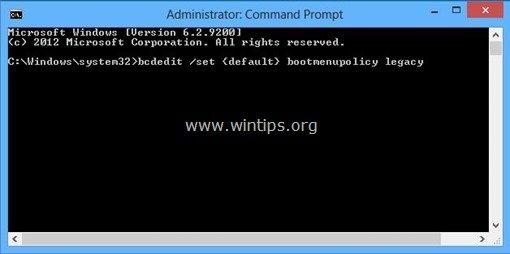
När kommandot har utförts bör du se ett meddelande som säger att " Operationen slutfördes framgångsrikt. ”.
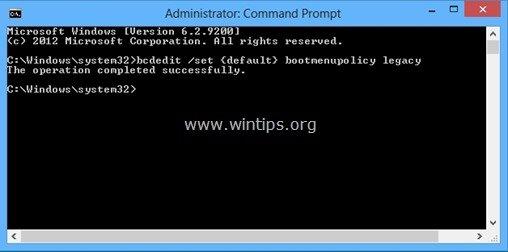
3. Nu starta om datorn för att ändringarna ska träda i kraft.
4. Från och med nu bör du kunna öppna menyn Avancerade startalternativ genom att trycka på F8-tangenten på tangentbordet innan Windows-logotypen visas på skärmen. *
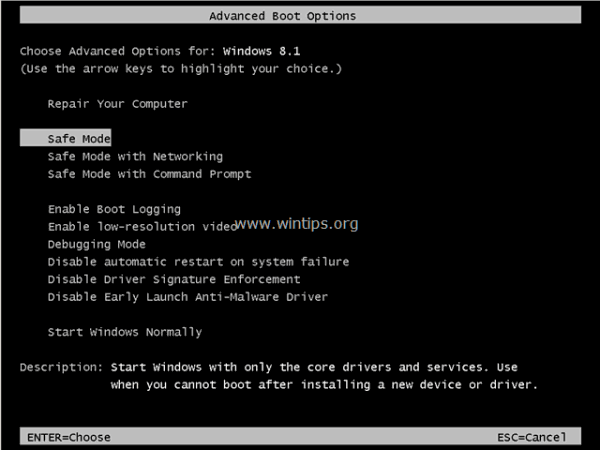
* Meddelande: Om du vill inaktivera F8-tangenten gör du samma sak, men den här gången skriver du i kommandotolken:
- bcdedit /set {default} bootmenupolicy standard
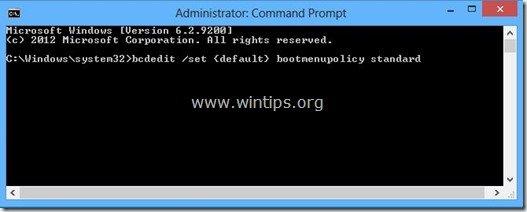
Låt mig veta om den här guiden har hjälpt dig genom att lämna en kommentar om dina erfarenheter. Gilla och dela den här guiden för att hjälpa andra.

Andy Davis
En systemadministratörs blogg om Windows





